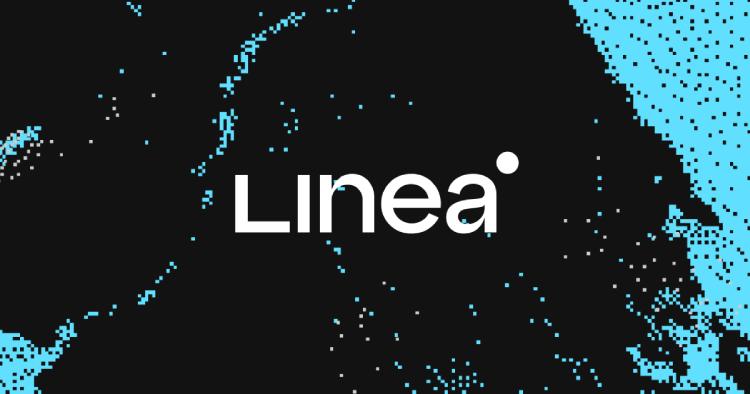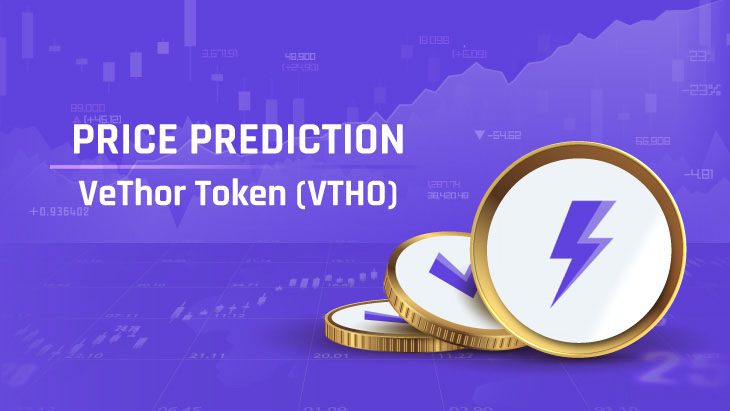2020最新版 PhpStudy V8.1版本下载安装使用详解
时间:2022-01-10
来源:互联网
标签:
这篇文章主要介绍了2020最新版 PhpStudy V8.1版本下载安装使用详解,文中通过示例代码介绍的非常详细,对大家的学习或者工作具有一定的参考学习价值,需要的朋友们下面随着小编来一起学习学习吧
最新版2020 PhpStudy V8.1的安装
一.从官网下载安装包并安装
PhpStudy v8.1下载官网
自己选择64位或者32位进行下载,下载之后默认安装
二.打开软件,开启Apache服务,并在浏览器输入本地地址(127.0.01)进行访问
Apache/Nginx是web的服务器
Mysql/MariaDB是数据库软件
Php是脚本开发语言
1.打开软件,对本机网站进行测试
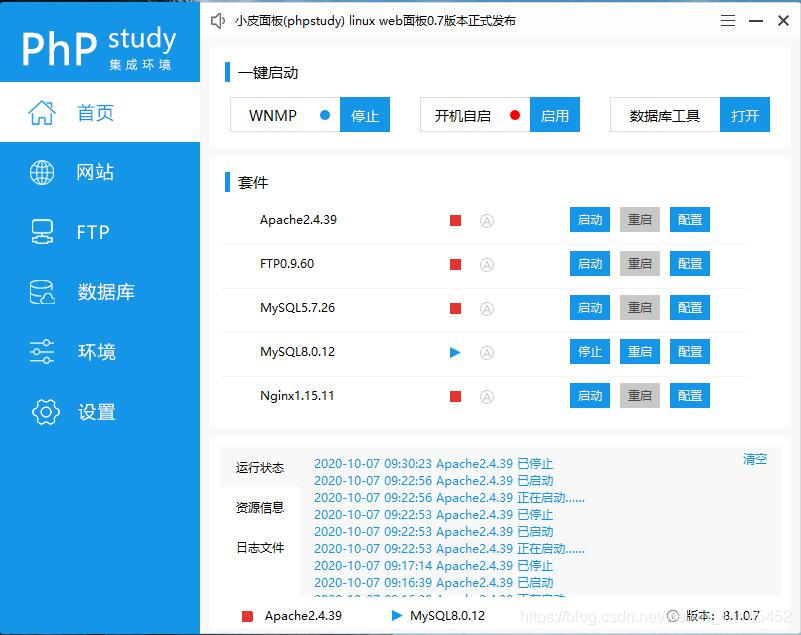
在首页->套件位置启动Apache2.4.39(如果Apache版本是其他的也可以启动),启动之后会有一个绿色的三角按钮
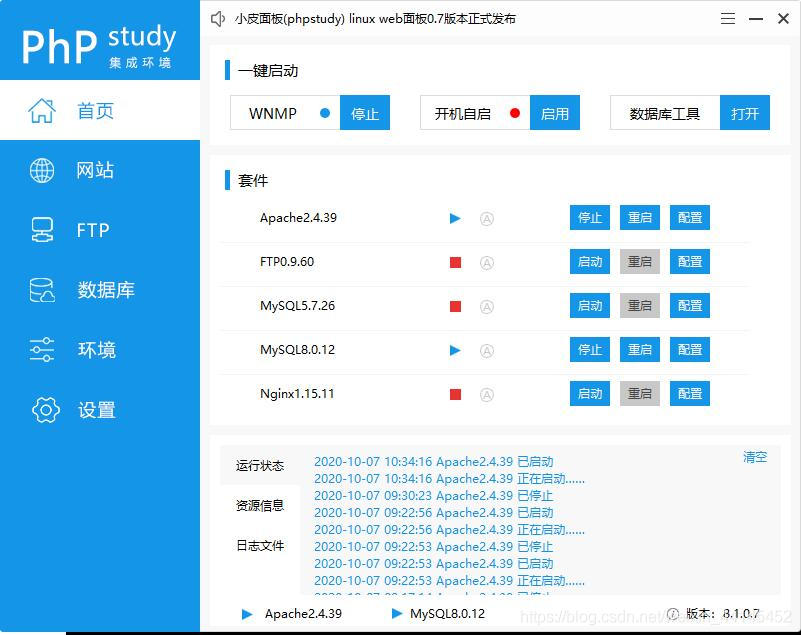
2.
在网站页面,可以对Php版本进行切换
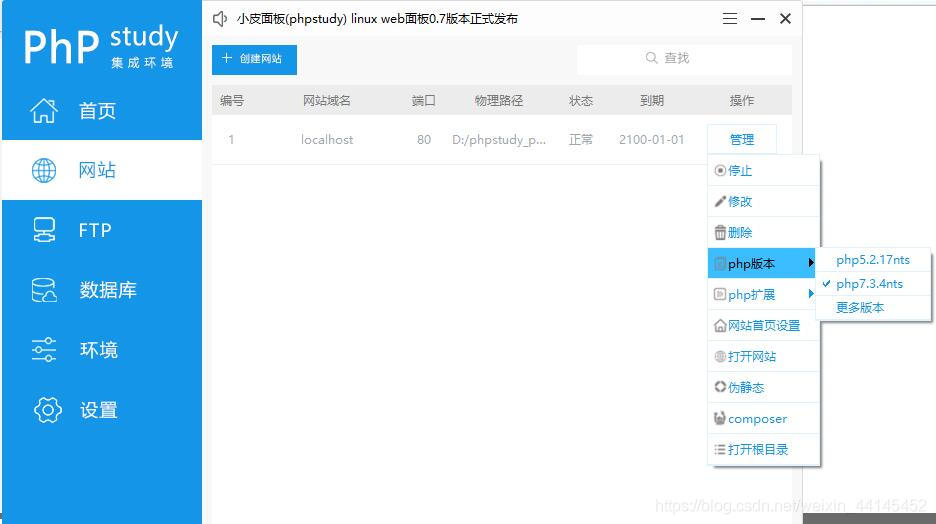
之后 —>打开网站,并成功在浏览器跳转
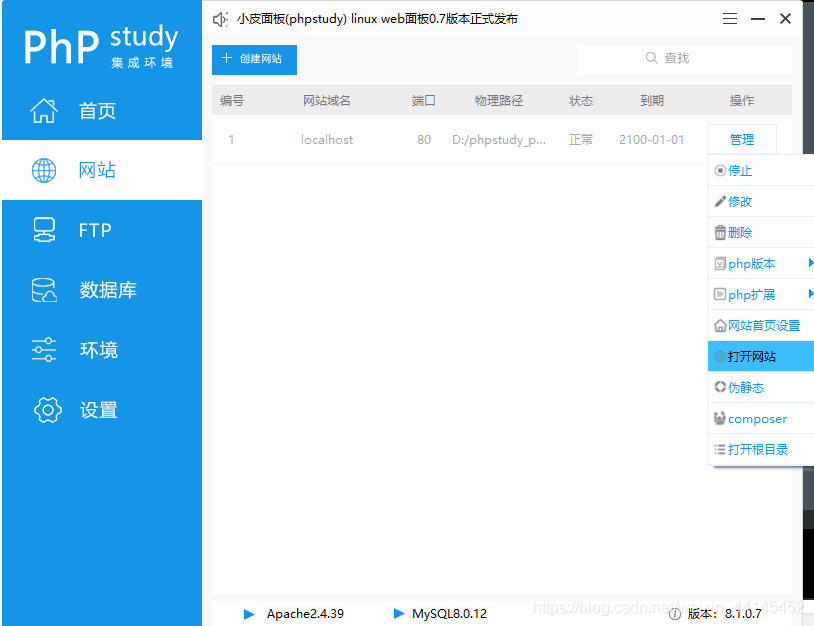
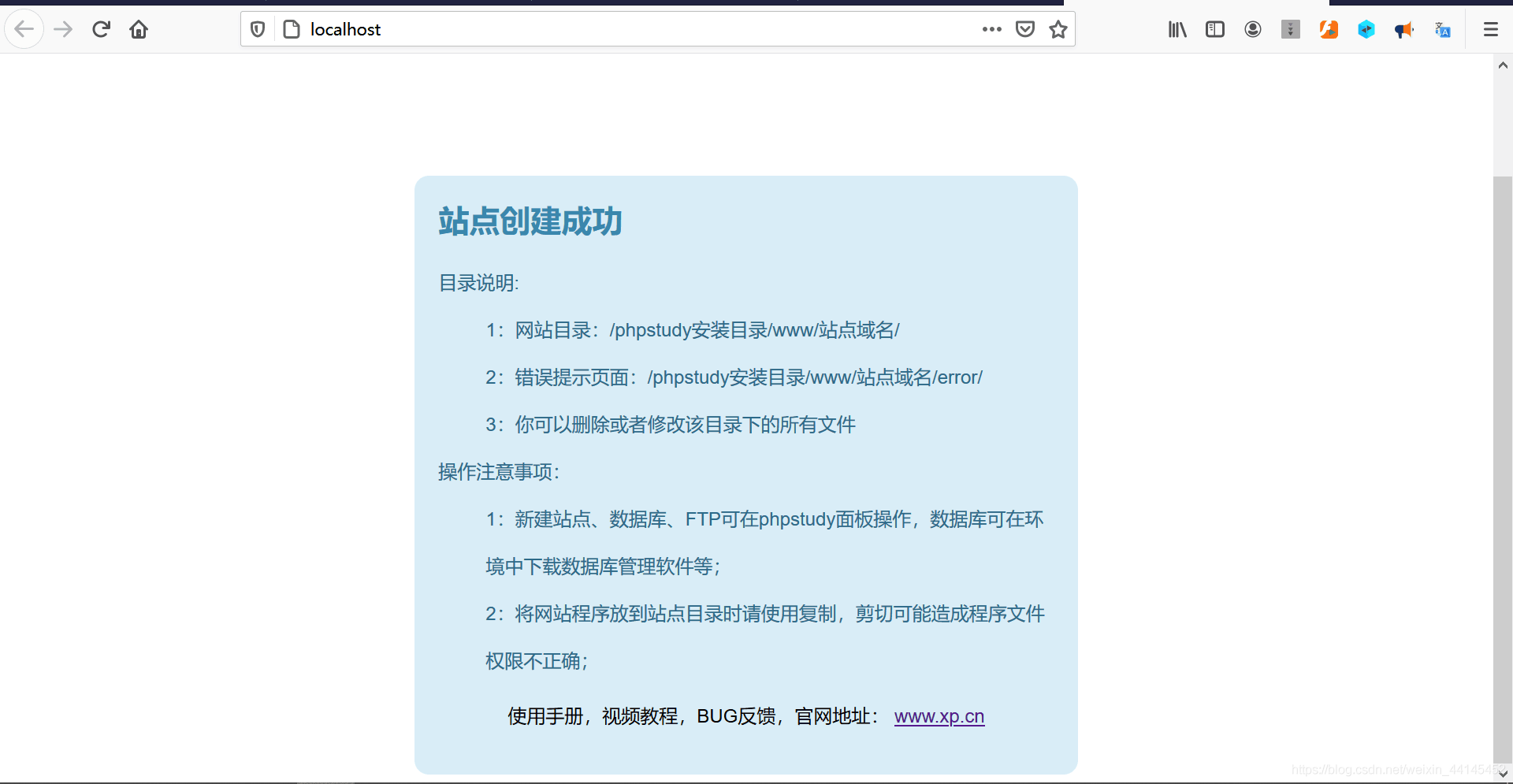
3.
在网站的根目录中写一个phpinfo.php脚本,运行php脚本,查看php相关信息
打开根目录
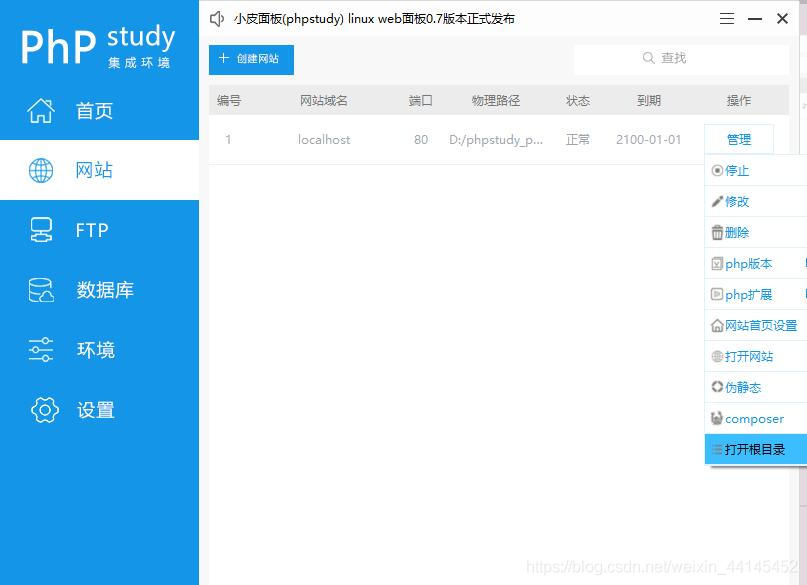
创建phpinfo.php 如图

代码如下
<?php phpinfo(); ?>
如图
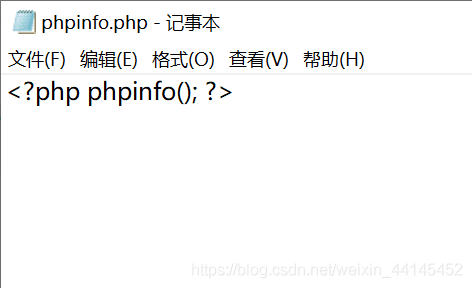
在刚才打开网站浏览器的导航栏中输入127.0.0.1/phpinfo.php
php版本信息如图
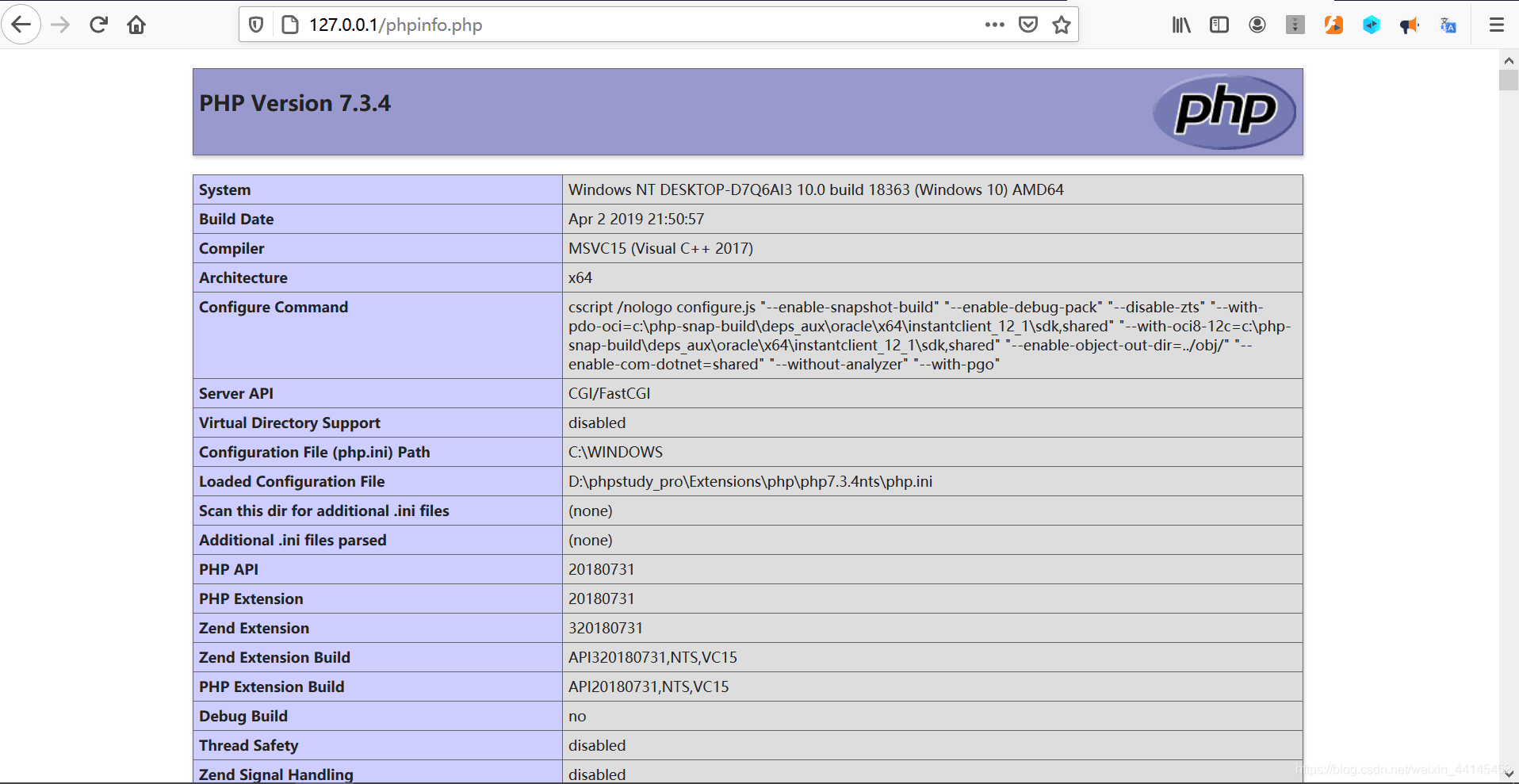
php
验证完成
三.开启Mysql服务 进行验证
1.在首页页面 MySQL8.0.12 点击启动
2.在数据库中修改密码 ,输入你想修改的密码点击确认
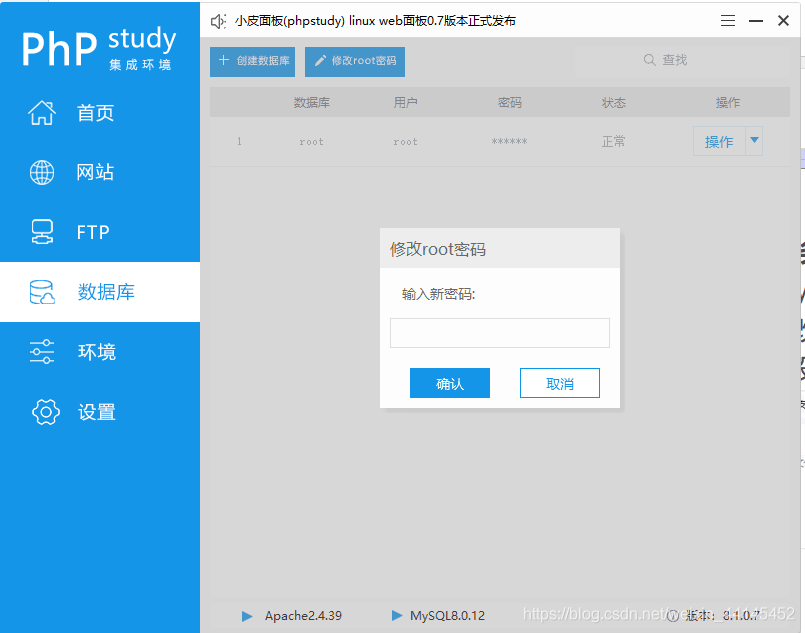
3.在设置->文件设置 打开MySQL文件
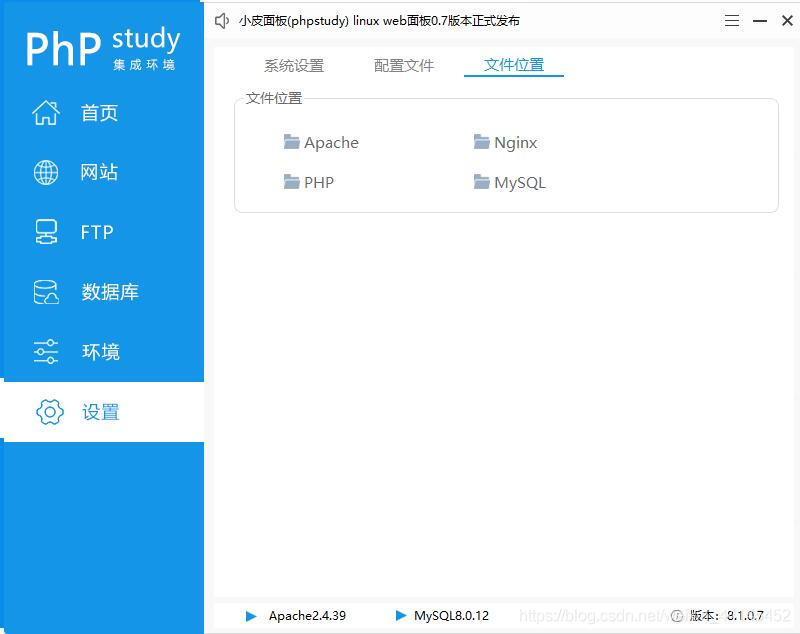
由于我开启的是MySQL8.0.12版本 所以我打开的下面文件

如图所示:
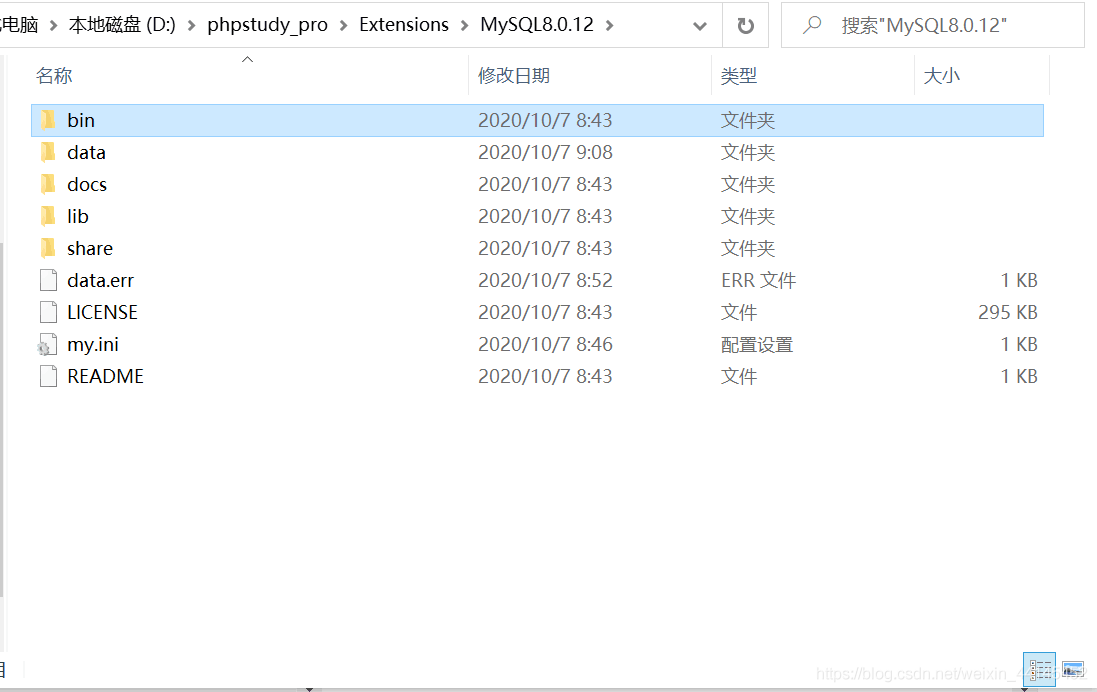
进入bin文件夹中 ,按shift 在空白处右键单击 ->在此处打开Powershell端口
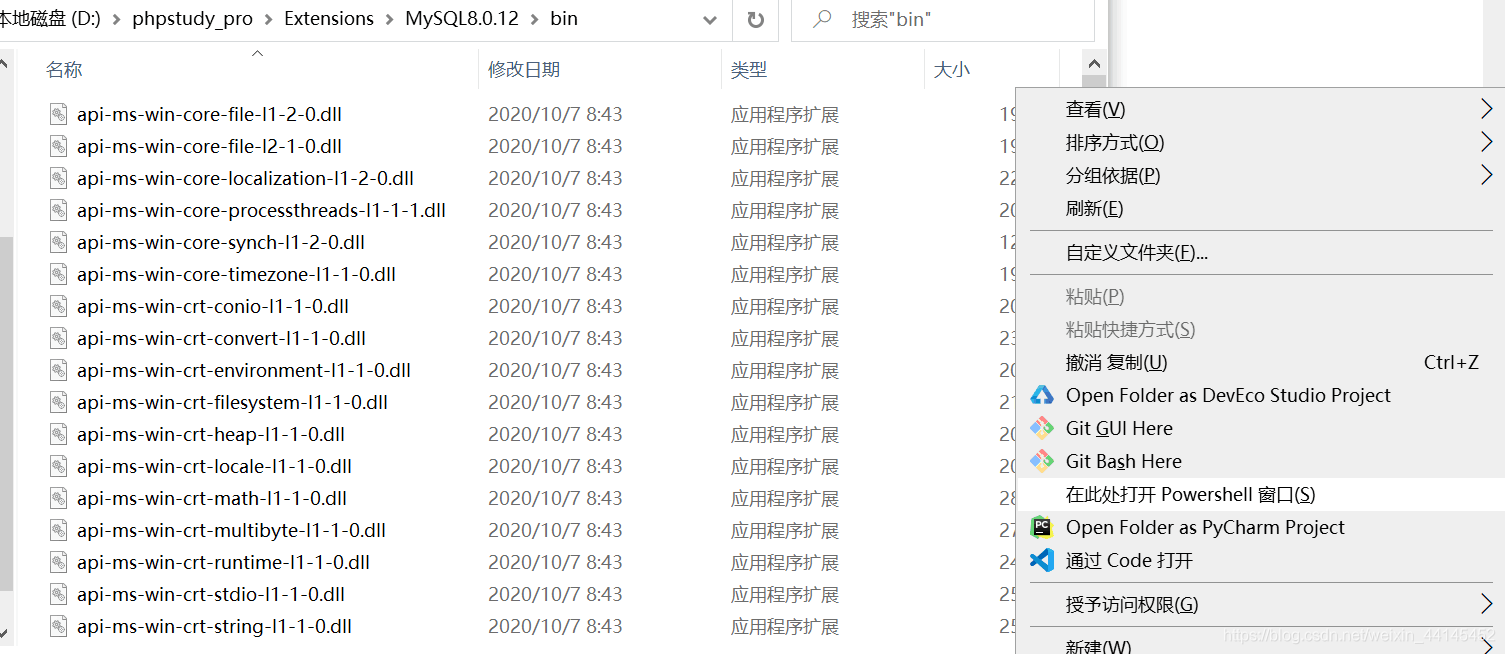
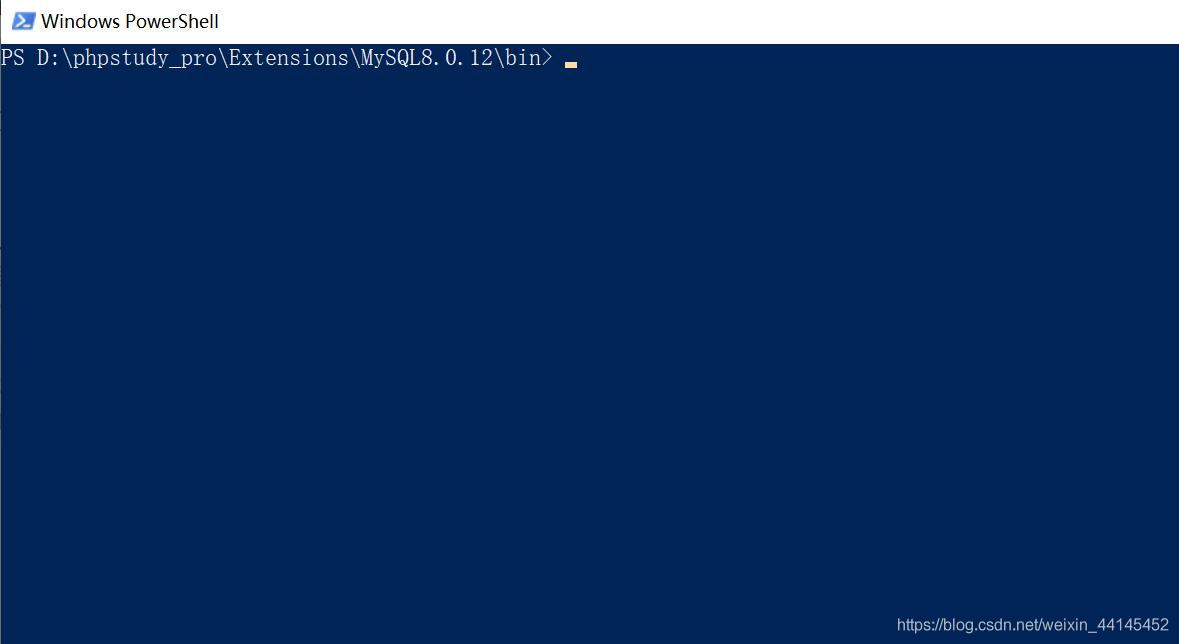
在powershell中输入
.\mysql.exe -uroot -p
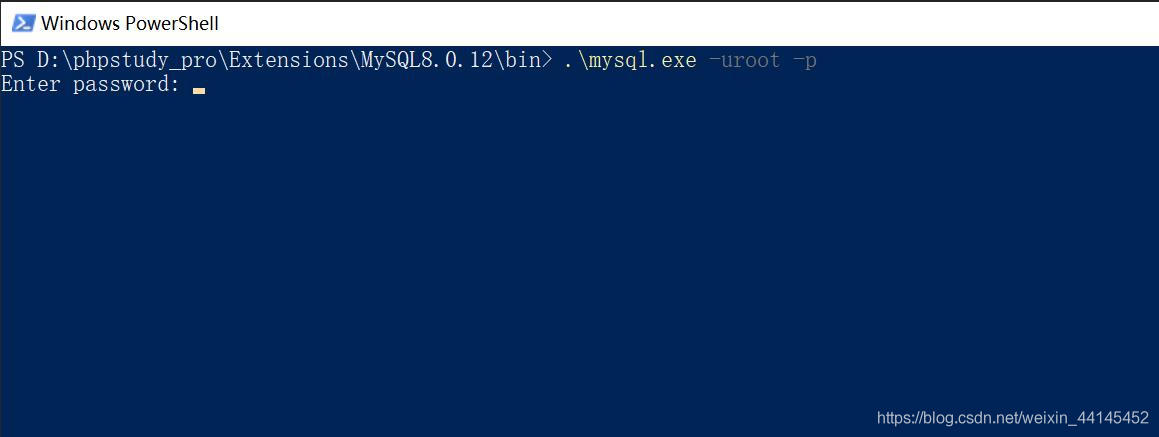
输入刚才修改过的密码
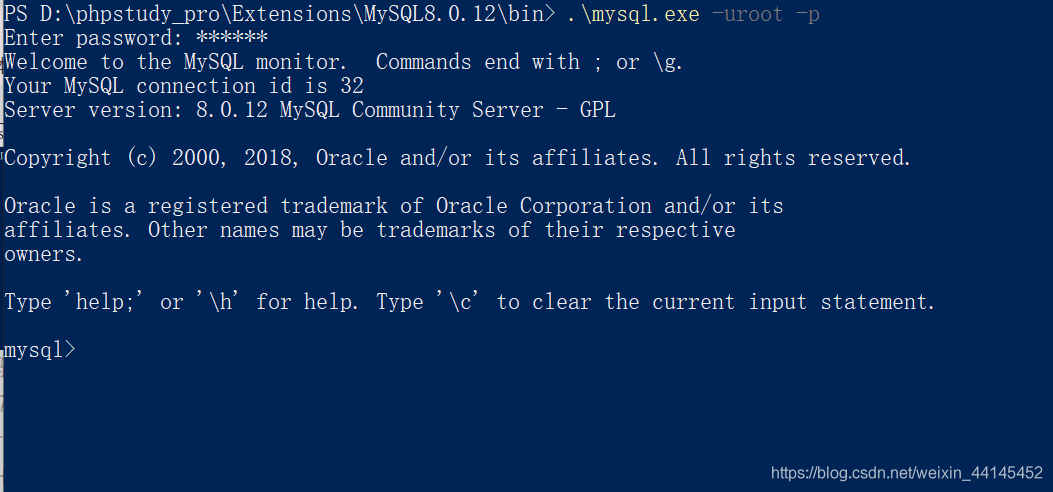
显示如下页面 即MYSQL可正常使用~~~
phpstudy的下载安装简单实用教程到此为止了,后面会继续出这方面软件的使用
到此这篇关于2020最新版 PhpStudy V8.1版本下载安装使用详解的文章就介绍到这了,更多相关PhpStudy安装使用内容请搜索PHP爱好者以前的文章或继续浏览下面的相关文章希望大家以后多多支持PHP爱好者!
-
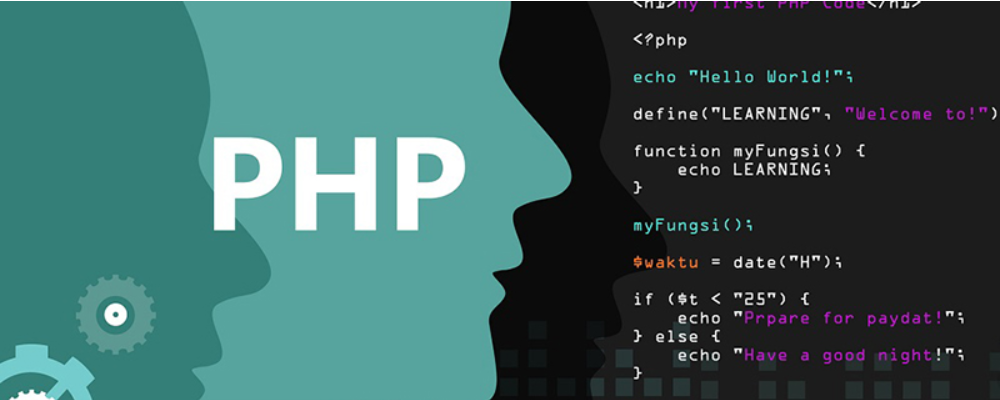 核芯显卡是什么意思?核芯显卡和独立显卡有什么区别? 时间:2025-12-19
核芯显卡是什么意思?核芯显卡和独立显卡有什么区别? 时间:2025-12-19 -
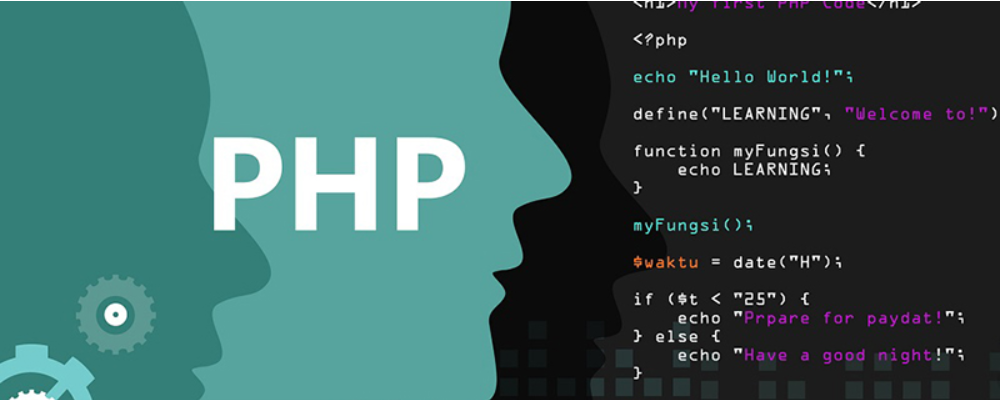 什么是算术逻辑单元ALU 算术逻辑单元的功能和结构 时间:2025-12-19
什么是算术逻辑单元ALU 算术逻辑单元的功能和结构 时间:2025-12-19 -
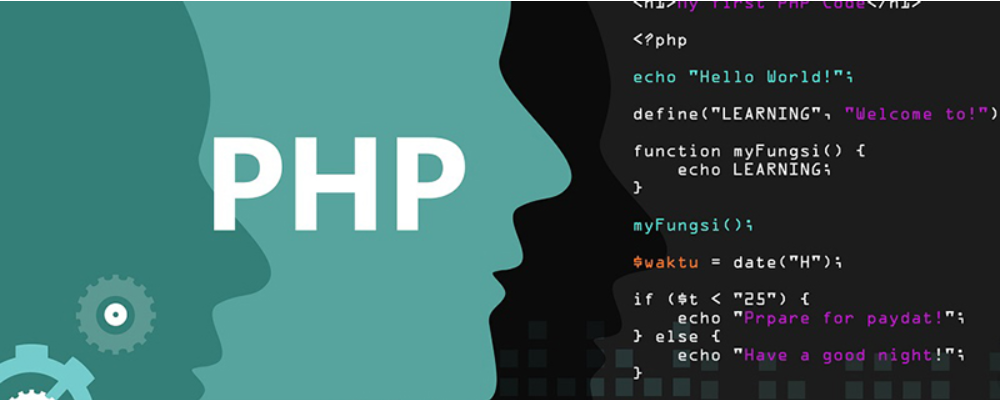 什么是视觉识别色差检测 视觉识别色差检测的原理、技术特点、应用及常用工具 时间:2025-12-19
什么是视觉识别色差检测 视觉识别色差检测的原理、技术特点、应用及常用工具 时间:2025-12-19 -
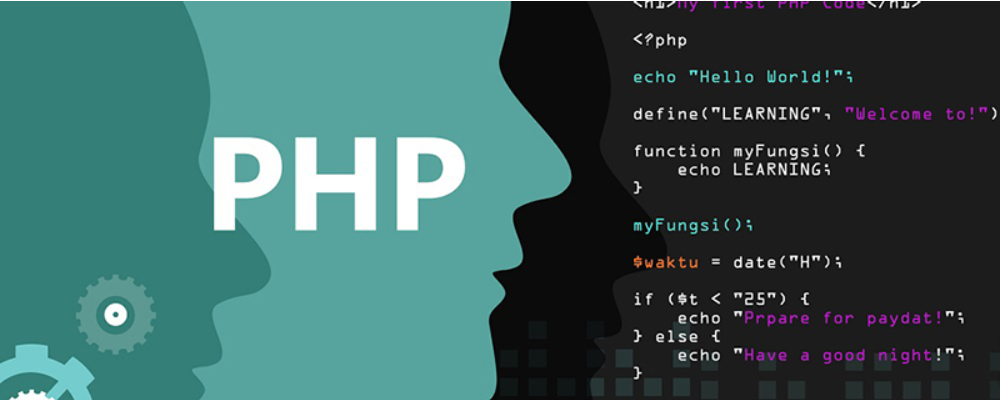 什么是流量控制 流量控制和拥塞控制的区别 时间:2025-12-19
什么是流量控制 流量控制和拥塞控制的区别 时间:2025-12-19 -
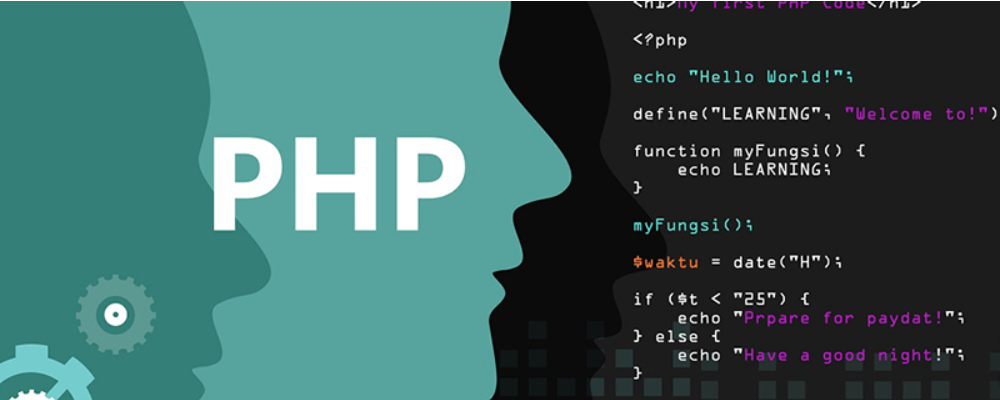 GPU虚拟化是什么意思 GPU虚拟化有哪三种方法 时间:2025-12-19
GPU虚拟化是什么意思 GPU虚拟化有哪三种方法 时间:2025-12-19 -
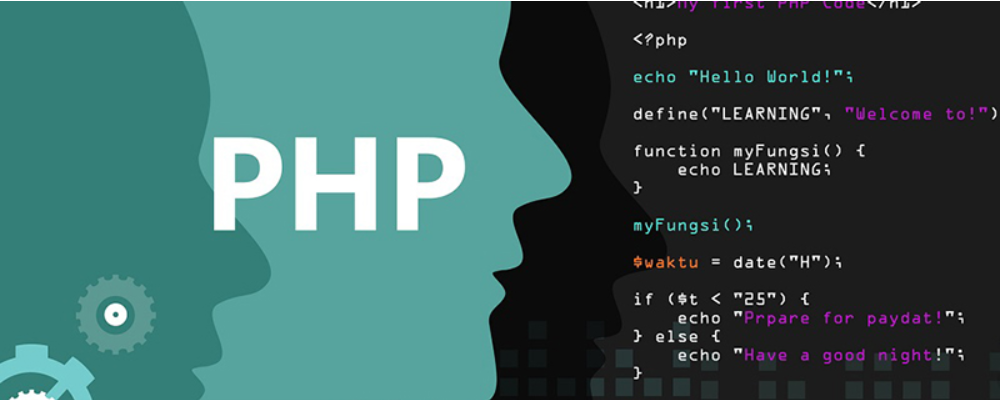 独显是什么意思 独显和集显的区别 时间:2025-12-19
独显是什么意思 独显和集显的区别 时间:2025-12-19
今日更新
-
 币安现货交易极端低价下止损订单如何受影响
币安现货交易极端低价下止损订单如何受影响
阅读:18
-
 qq网页版手机登录入口-手机QQ网页版一键登录入口
qq网页版手机登录入口-手机QQ网页版一键登录入口
阅读:18
-
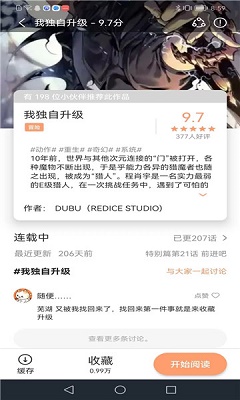 喵趣漫画App官方最新版本下载-喵趣漫画App正版安装包下载入口
喵趣漫画App官方最新版本下载-喵趣漫画App正版安装包下载入口
阅读:18
-
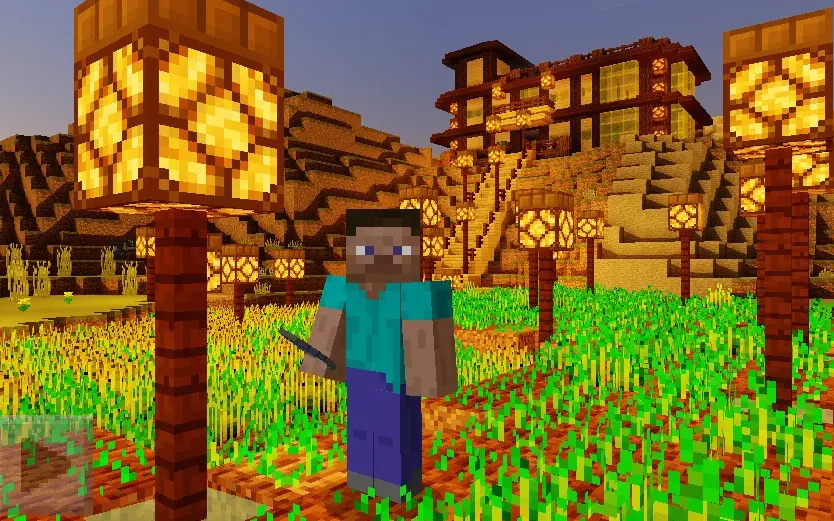 mc网页版手机入口-我的世界网页版手机直进
mc网页版手机入口-我的世界网页版手机直进
阅读:18
-
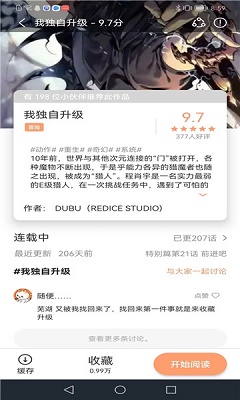 喵趣漫画App官方最新版本下载-喵趣漫画App正版安装包下载入口
喵趣漫画App官方最新版本下载-喵趣漫画App正版安装包下载入口
阅读:18
-
 币安理财产品如何精准匹配用户风险偏好
币安理财产品如何精准匹配用户风险偏好
阅读:18
-
 欧洲人的梗是什么梗?揭秘欧式幽默背后的文化差异与搞笑名场面!
欧洲人的梗是什么梗?揭秘欧式幽默背后的文化差异与搞笑名场面!
阅读:18
-
 歪歪漫画首页登陆入口-歪歪漫画官网登录页面
歪歪漫画首页登陆入口-歪歪漫画官网登录页面
阅读:18
-
 欧洲人非洲人是什么梗?揭秘欧非血统爆笑网络梗,看完秒懂!
欧洲人非洲人是什么梗?揭秘欧非血统爆笑网络梗,看完秒懂!
阅读:18
-
 币安系统故障致交易延误 官方补偿方案详解
币安系统故障致交易延误 官方补偿方案详解
阅读:18